Cara Memperbaiki Ralat EA Fail Ralat Ralat Mesej di Windows 10
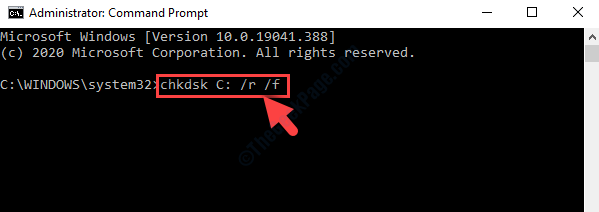
- 4798
- 799
- Marcus Kassulke
Pepijat dan kesilapan adalah sebahagian dan bungkusan bekerja dengan mana -mana sistem dan Windows 10 adalah salah satu platform sedemikian yang membuang kesilapan secara rawak. Satu kesilapan yang menjengkelkan adalah ERROR_EA_FILE_CORRUPT Mesej ralat di Windows 10 yang timbul akibat kerosakan fail.
Ralat itu disertakan dengan mesej "Fail atribut lanjutan pada sistem fail yang dipasang adalah korup". Walau bagaimanapun, mujurlah, terdapat penyelesaian yang tersedia untuk kesilapan ini. Mari lihat bagaimana membetulkannya.
Penyelesaian: Menggunakan CHKDSK
Langkah 1: Pergi ke Mula butang pada desktop dan taip anda Arahan prompt Dalam bidang carian. Klik kanan atas hasilnya dan pilih Jalankan sebagai pentadbir untuk membuka Arahan prompt dalam mod admin.
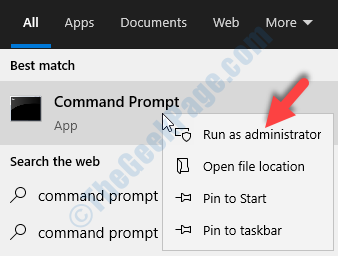
Langkah 2: Sekarang, taipkan arahan di bawah dan tekan Masukkan untuk menjalankan Chkdsk utiliti dengan /f buka:
CHKDSK C: /R /F
*Catatan - Di sini kita menjalankan Chkdsk utiliti untuk C memandu. Anda boleh menggantinya dengan pemacu yang anda mahu ru cek.
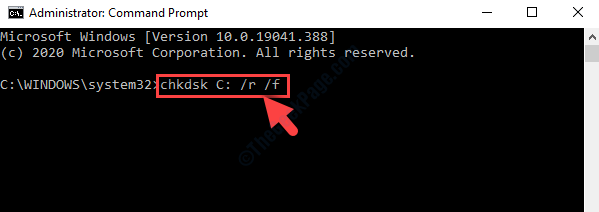
Tujuan menjalankan utiliti CHDSK adalah untuk memeriksa pembaikan dan memperbaikinya dengan sewajarnya. Apabila digunakan tanpa parameter seperti /f, /r, /x, atau /b, ia tidak membetulkan kesilapan dan hanya menunjukkan status kelantangan.
Apa yang dilakukan oleh switch /f?
Suis /f digunakan untuk menyelesaikan sebarang kesilapan pada cakera. Untuk menjalankan cek, cakera mesti dikunci.
Sekiranya chkdsk tidak dapat mengunci pemacu, ia memaparkan mesej yang mengatakan, "Chkdsk tidak dapat dijalankan kerana kelantangan digunakan oleh yang lain proses. Adakah anda ingin menjadualkan kelantangan ini untuk diperiksa pada masa akan datang sistem dimulakan semula? (Y/n)"
Itu sahaja. Anda kini boleh memulakan semula PC anda dan kesilapannya harus hilang.
- « Sesi mempunyai pandangan yang sah di Exit BSOD Blue Screen Ralat di Windows 10
- Atribut yang dilanjutkan adalah ralat yang tidak konsisten di Windows 10 Fix »

